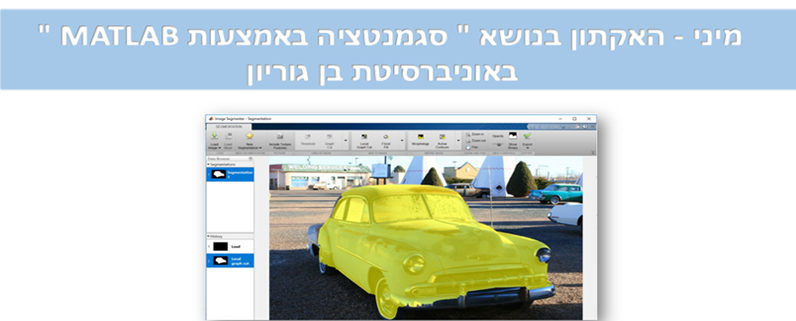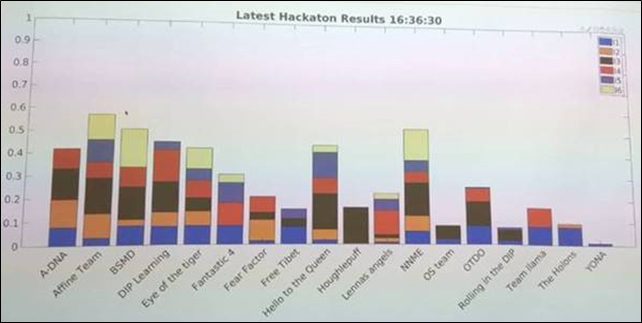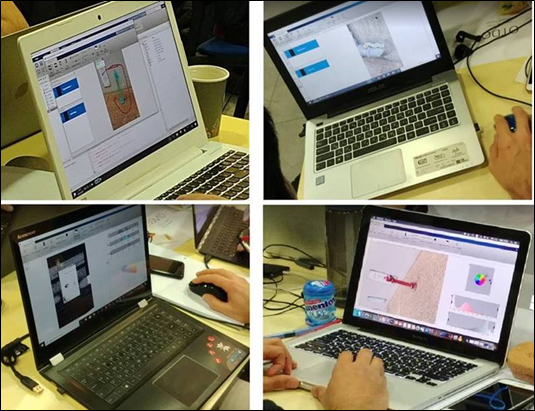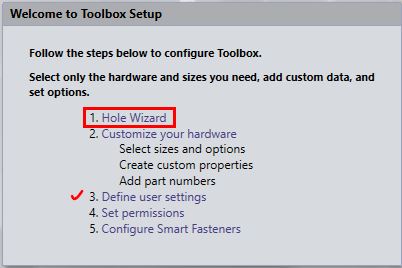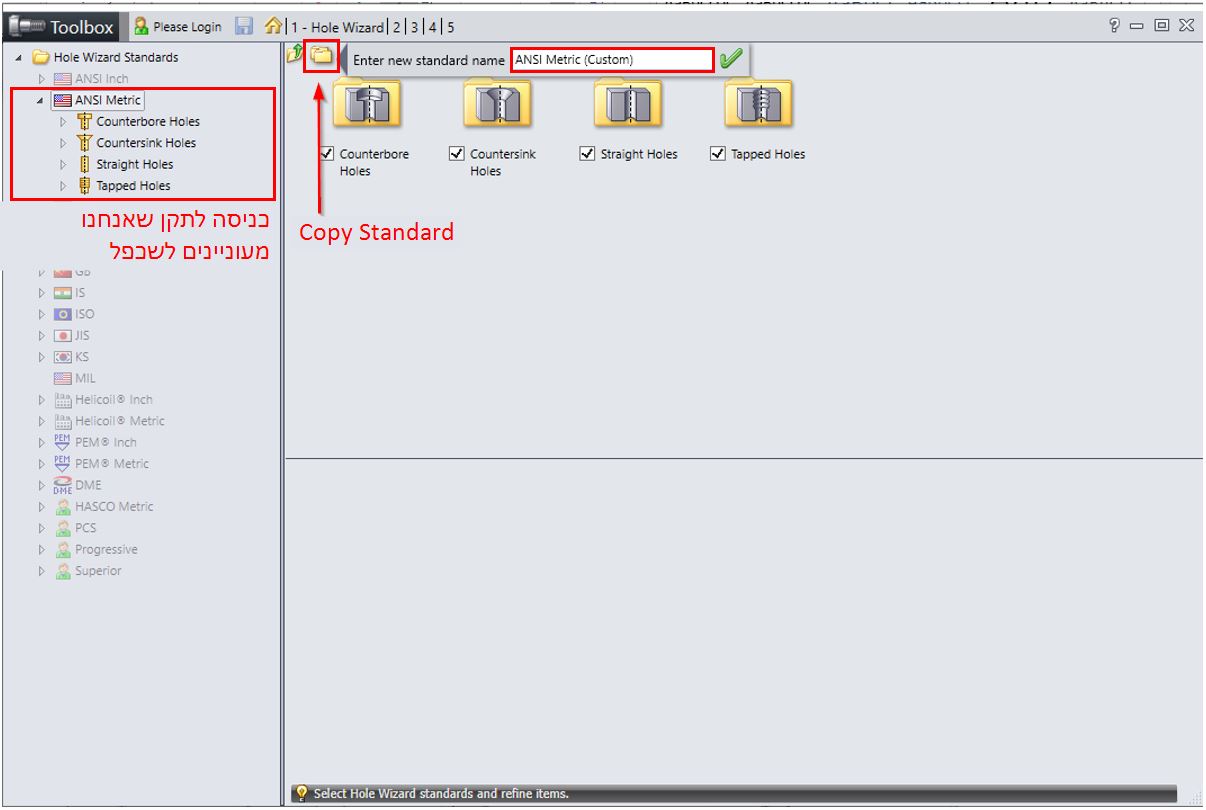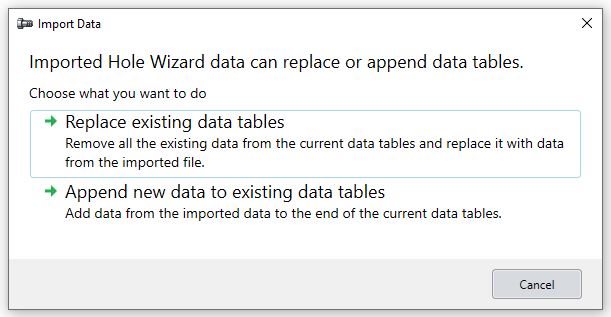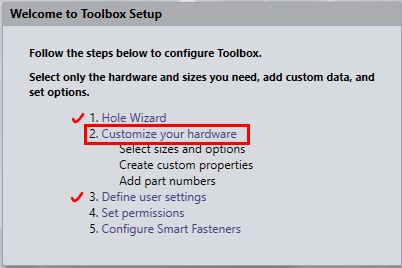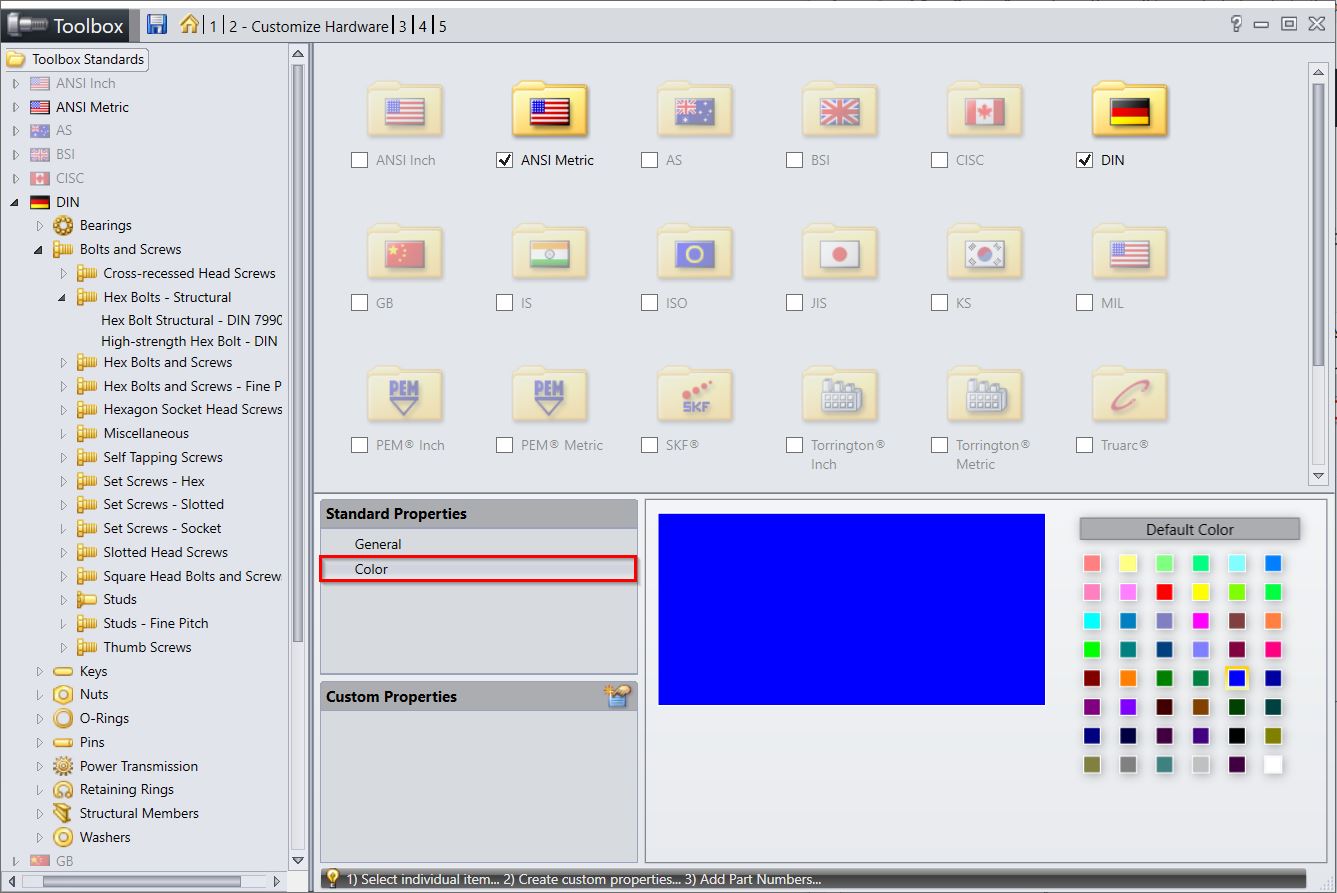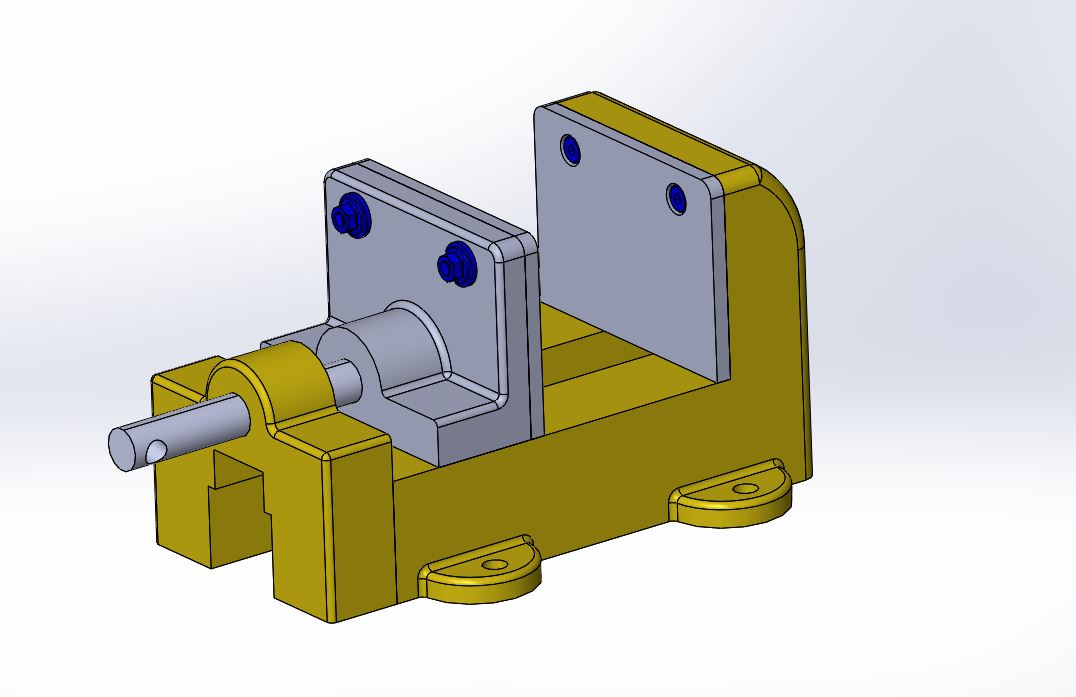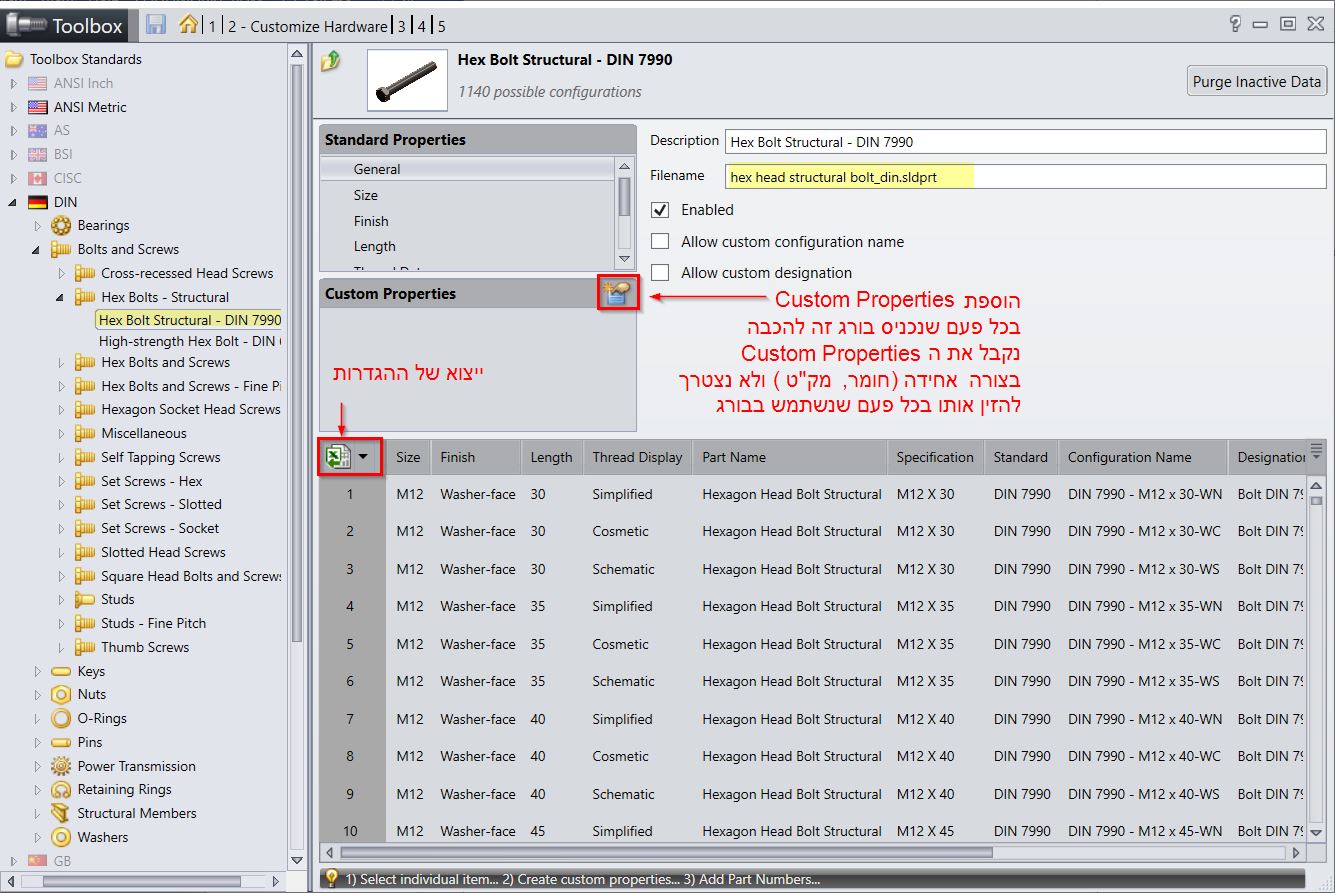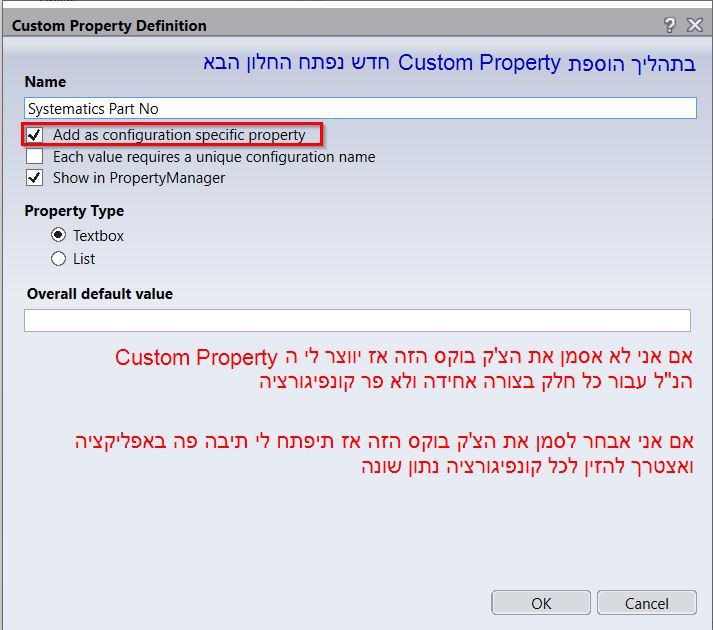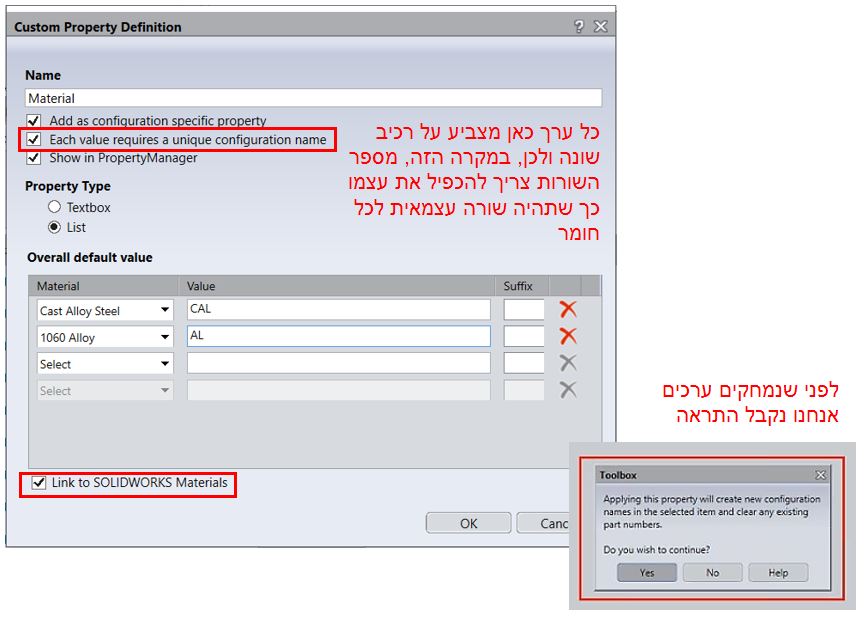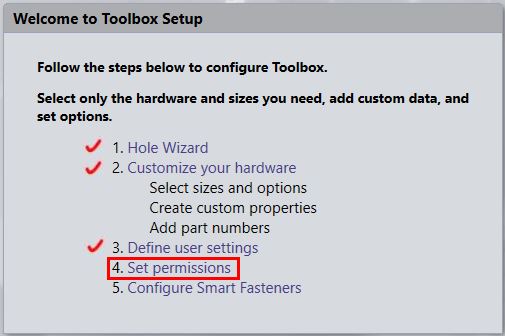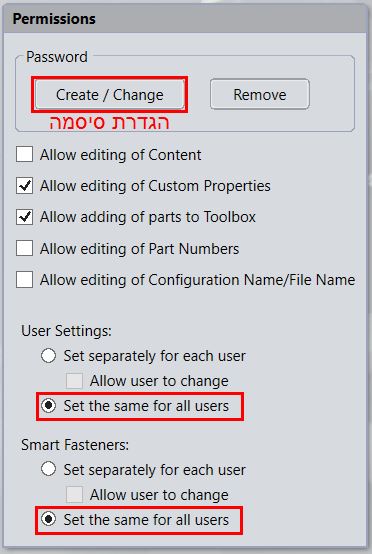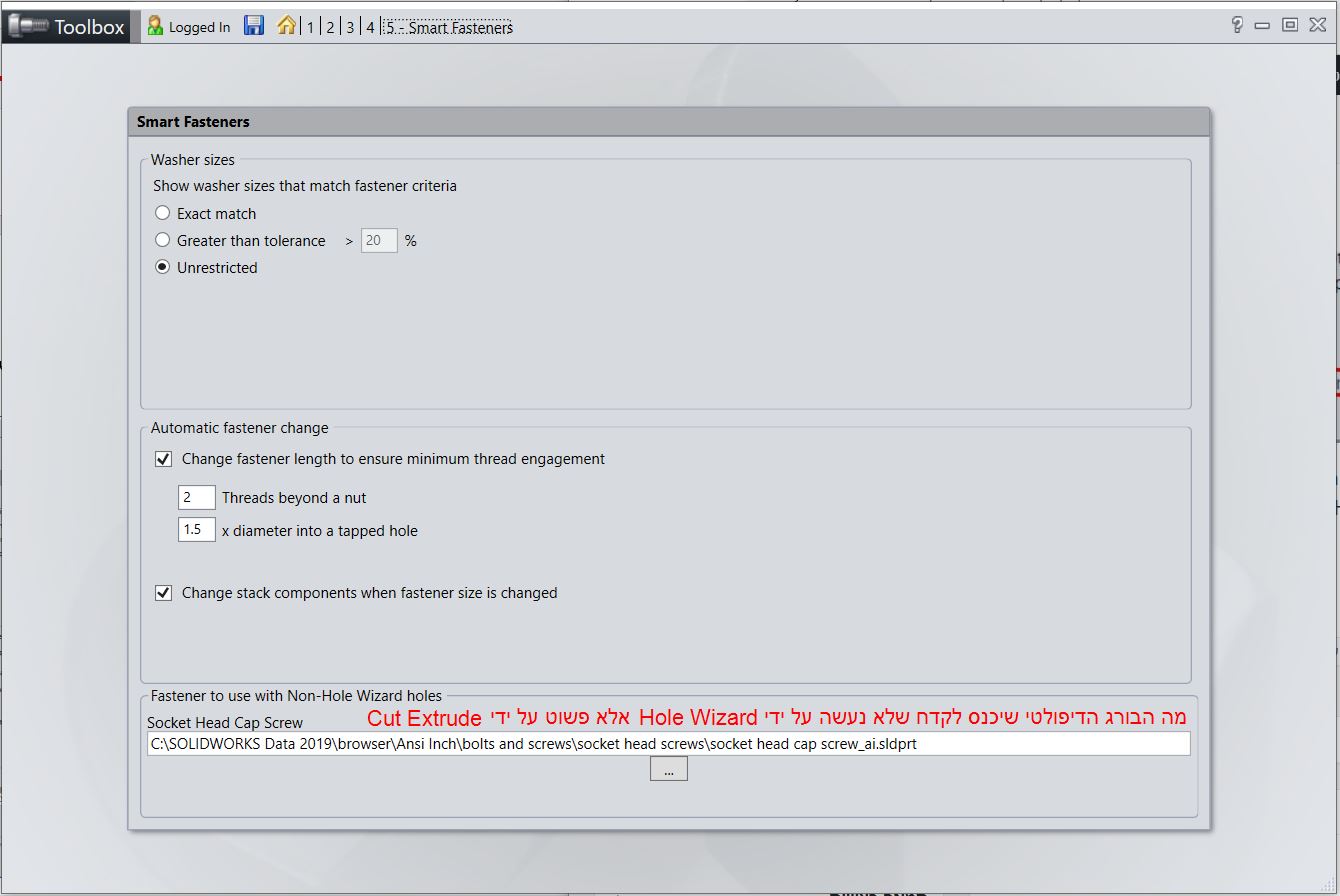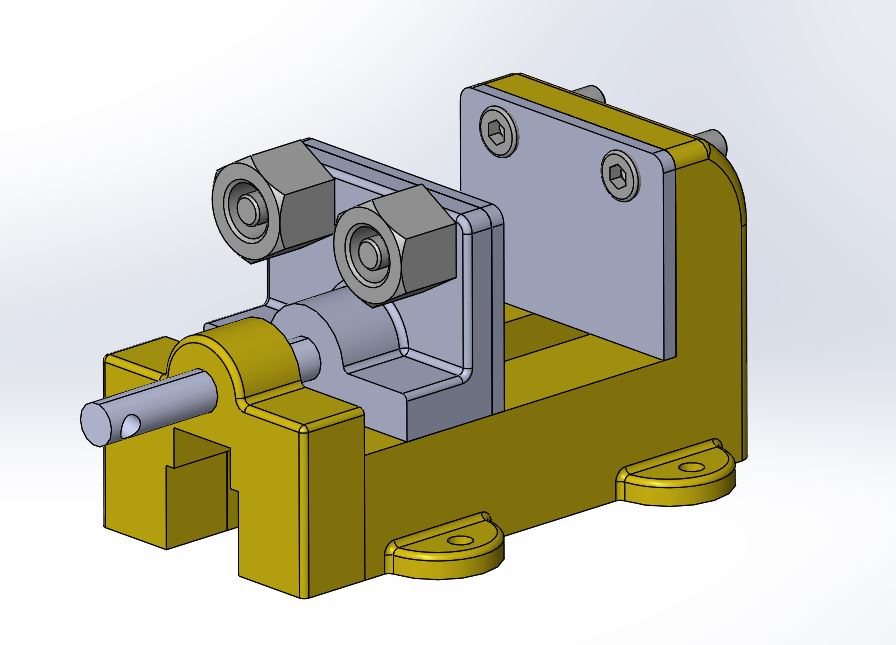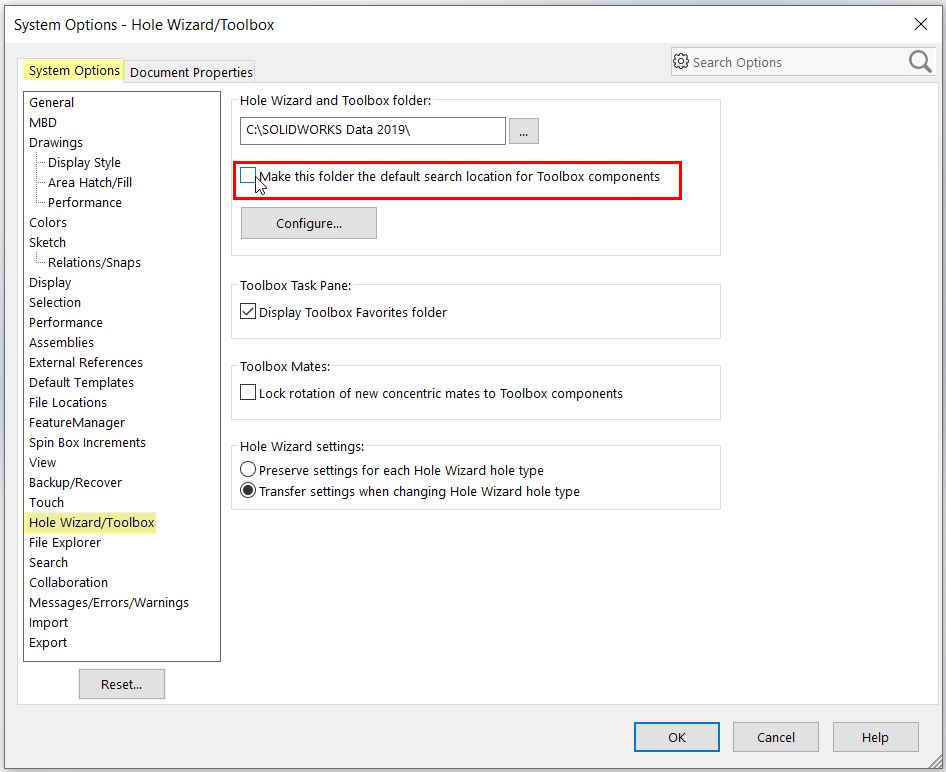האקתון בנושא "סגמנטציה באמצעות MATLAB" באוניברסיטת בן גוריון
בתאריך 13.01.20 נערך מיני – האקתון ("תחרות תכנות") במסגרת הקורס "מבוא לעיבוד תמונה" באוניברסיטת בן גוריון, בהובלתה של ד"ר תמי ריקלין-רביב. תמי הינה מרצה בכירה באוניברסיטה אשר מלמדת את הקורס במסגרת לימודי תואר ראשון להנדסת חשמל ונחשבת לאחת הפיגורות המובילות בארץ בתחומי עיבוד התמונה, הראיה הממוחשבת והלמידה העמוקה.
אנו בסיסטמטיקס שומרים על קשר הדוק עם תמי כבר תקופה ארוכה – קשר פורה הכולל מתן הרצאות העשרה שלנו בפני עשרות הסטודנטים אשר לומדים בקורסים בהם היא מלמדת, סיוע לתחרויות סטודנטים, ימי פרויקטים וכו'.
הסטודנטים בפעולה – כל קבוצה כללה ארבעה חברי צוות אשר ביצעו את משימות הסגמנטציה
בסביבת MATLAB, בהתאם להנחיות התחרות.
ההאקתון נערך ביוזמתה של תמי וסגל הקורס, אשר ארגנו את האירוע בקפידה רבה.
בתחרות השתתפו כ-70 סטודנטים בשנה ד', ממש לפני השיעור האחרון והמסכם בקורס. על אף העובדה כי הסטודנטים נמצאים בסמוך לתחילת תקופת הבחינות של סוף הסמסטר וכי ההאקתון אינו הוגדר כאירוע בעל נוכחות חובה, כמות הסטודנטים שלקחה חלק בתחרות הייתה מרשימה ביותר, ואף היה ניתן להבחין בלא מעט סטודנטים שאינם שייכים לקורס, אשר באו לצפות בתחרות ולהנות מהמתרחש.
רגע לפני תחילת ההאקתון רועי פן, מהנדס אפליקציה בכיר אצלנו בחברה, העביר הרצאה בת שעה בנושא "טיפים, טריקים וחידושים בתחום עיבוד התמונה והראיה הממוחשבת בסביבת MATLAB". מהצד היה ניתן לראות כי הסטודנטים היו מרותקים להרצאה, רשמו לעצמם הערות במהלכה ולבסוף גם פנו ישירות לרועי ואליי ושאלו שאלות.
הכל היה מתוכנן בצורה מופתית – החל מחלוקת הקבוצות מבעוד מועד וכלה בארגון האולם מבחינה לוגיסטית, ניהול התחרות ומתן הציונים והמשוב לסטודנטים. הסיטואציה הייתה מיוחדת במינה, במיוחד לאור העובדה כי סטודנטים רבים מעדיפים לא להגיע לקורסים בשנה האחרונה לתואר. כאן נחשפנו למעשה למצב הפוך לגמרי – נוכחות הסטודנטים והמחויבות שלהם למטלות בקורס היו יוצאי דופן – הן מבחינה כמותית והן מבחינה איכותית!
התחרות עצמה עסקה בנושא "סגמנטציה" (הפרדת אובייקטים מהרקע).
לפני תחילת התחרות סגל הקורס פיזר שישה אובייקטים בסביבת האולם והצוותים (ארבעה סטודנטים בכל צוות) היו צריכים לאתר את אותם האובייקטים בשטח, לצלם אותם ולפתח אלגוריתמי סגמנטציה אשר יופעלו עליהם בצורה המיטבית ביותר.
במסגרת הנחיות התחרות צוין – ההשתתפות מותרת למשתמשי MATLAB בלבד! 😊
הפתרונות אותם הגישו הסטודנטים נבדקו בזמן אמת על תמונות שצולמו קודם לכן ע"י סגל הקורס (בתנאי תאורה שונים, זוויות צילום שונות וכו') וזאת ע"מ לאמוד את רובסטיות הקוד. האבלואציה התבצעה באמצעות כלי שפותח ב-MATLAB ע"י אחד המתרגלים (כלי המזכיר מאוד ביכולתיו את ה-MATLAB Grader). באמצעות כלי זה, כל קבוצה יכלה לדעת כמה נקודות צברה בכל נקודת זמן לאורך התחרות וכן לקבל חיווי על טיב הפתרונות שהם הגישו. כמו כן, הסטודנטים יכלו לראות מה מצבם ביחס לקבוצות אחרות בזמן אמת – דבר אשר העצים ללא ספק את מידת המוטיבציה והתחרותיות שלהם.
לוח התוצאות אשר התעדכן בזמן אמת – ציון כל צוות מופיע בעמודה נפרדת. בתוך כל עמודה מופיע הציון
של כל אחת מששת המשימות, כך שגובה העמודה הינו הציון המצטבר.
הסטודנטים עבדו בצורה רצינית, שאלו את רועי ואותי מיד פעם שאלות וכן עשו שימוש נרחב ב-APPS ובפונקציות הסגמנטציה שרועי הראה להם בהרצאתו. כמו כן, תמי והמתרגלים ציינו בפנינו כי הרצאתו של רועי העלתה מאוד את רמת הפתרונות של הסטודנטים לעומת שנים קודמות וכי אין להם ספק שהתכנים שהועברו יתרמו להם רבות בפרויקט המסכם של הקורס בפרט וכן בהמשך לימודיהם האקדמיים ודרכם המקצועית בתחומי התעשייה והמחקר בכלל.
כמו כן, כמו בכל תחרות שמכבדת את עצמה, גם ההאקתון היה נושא פרסים ובסופו הצוות המנצח זכה בפרס – רמקול אלחוטי לכל חבר צוות. על אף זאת, מיותר לציין כי כלל הסטודנטים נראו מנצחים בסופה של התחרות המרתקת! 😊
יש לציין כי לראות 70 סטודנטים, אשר עתידים להיות מהנדסי העתיד שלנו, עובדים עם MATLAB בו זמנית באותו החדר הייתה חוויה מדהימה אשר עשתה חשק לפתוח לפטופ ולהצטרף לעשייה!
במסגרת השיחות שלי עם הסטודנטים במהלך התחרות, היה קשה לפספס את העובדה כי הסטודנטים רכשו יכולות רבות במסגרת הקורס של תמי וכי הקשר שלהם עימה ועם סגל הקורס הינו קשר הדוק, מכבד ומקצועי.
כמו כן, שמחתי לשמוע מהסטודנטים כי הם מאוד אוהבים לעבוד עם MATLAB וכי סביבת העבודה של התוכנה הקנתה להם תשתית גמישה ונוחה לביצוע משימות רבות במסגרת מטלות התואר וגם מחוצה לו. לדבריהם, הם מאוד מצפים לעבוד עם התוכנה גם לאחר סיום התואר וכי הם סבורים שזהו כלי בסיסי עבור מהנדסים ומהנדסות ללא יוצא מן הכלל.
בנוסף, ניתן היה להתרשם כי תמי נחשבת למרצה ייחודית, יצירתית, אשר דוגלת בחשיבה "מחוץ לקופסא". לאור שיחתי עימה במהלך התחרות, תמי ציינה בפניי כי היא סבורה שישנו חלק משמעותי בלמידה פרקטית – "Hands On" של תכני הקורס וזאת בנוסף ללימוד העקרונות התיאורטיים שנלמדים בכל מקרה. גישה זו אינה שכיחה בקרב מרצים רבים ומהווה לדעתי אחת הסיבות להצלחתה הלא מבוטלת של תמי למול הסטודנטים שלה.
זו הייתה פלטפורמה מעולה להעשיר את הידע של הסטודנטים בכלים ובתכולות שקיימים כיום בתחומי עיבוד התמונה בסביבת MATLAB. כמו כן, ניתנה לסטודנטים טעימה בנושא למידה עמוקה והוצגה סביבת הלמידה האינטרנטית של MathWorks, אשר כוללת בין היתר קורסים ללא עלות בתחומים נבחרים (אתם מוזמנים לנסות את קורסי ה-Onramp החינמיים באתר של MathWorks , אשר לא מצריכים רישיוןMATLAB ומבוצעים דרך הדפדפן. כל קורס אמור לקחת כשעתיים וניתן לעצור אותו בכל שלב ולהמשיך כאשר אתם רוצים. למעבר לקורסי ה-Onramp – לחצו כאן).
בעיצומה של התחרות – הסטודנטים מיישמים את הטיפים שקיבלו על אובייקטים שונים
בסביבת MATLAB במסגרת מיני ההאקתון.
מיני ההאקתון נחשב חלק מה"דובדבן שבקצפת" בקורס של תמי – בסוף הקורס מתקיים כמדי שנה "יום פרויקטים" ייחודי בו הסטודנטים מציגים את פרויקטי הגמר שלהם בתחום עיבוד התמונה בסביבת MATLAB. השנה האירוע עתיד להתקיים בתחילת חודש מרץ וגם הפעם אנו יותר משמחים לסייע להוצאתו לפועל. בשנה שעברה יום הפרויקטים כלל עבודות רבות של סטודנטים בנושאים מגוונים וניתן היה להתרשם מפרויקטים ברמה גבוהה, יצירתית ופורצת דרך בכיווני החשיבה והמימוש. יתרה מכך, בשנה זו נבחרו מספר פרויקטים אשר הוצגו ע"י הסטודנטים המבצעים במסגרת הכנס השנתי שערכנו וזכו לחשיפה נרחבת.
לסיכום, אנו התרשמנו מאוד מהרמה הגבוהה של תכני הקורס, הרצינות של הסטודנטים וההפקה המוקפדת של אירוע מורכב במיוחד. אנחנו כבר 13 שנים מפיצים את תכנת MATLAB בישראל – ולא נתקלנו באף אירוע דומה לזה, באף חברה או מוסד אקדמי.
בעידן שבו הרבה ידע נמצא אי שם ברחבי הרשת, אין ספק שאירועים מהסוג הזה מאתגרים את הסטודנטים, גורמים להם לרצות להגיע לקמפוס ותורמים להם רבות להמשך התואר ולקריירה בתעשייה.
- רוצים שנגיע גם אליכם? בתור מרכזת הפעילות מול הסקטור האקדמי – אתם מוזמנים ליצור עימי קשר במייל: JennyE@systematics.co.il ואנו נקדם זאת יחדיו!
- רוצים להתנסות בעבודה עם Deep Learning בסביבת MATLAB? לחצו כאן!
- לצפייה בהרצאותבעברית בנושא Deep Learning מתוך הכנס השנתי של חברת סיסטמטיקס – לחצו כאן.
- רוצים להתעדכן בחידושים בתחום עיבוד התמונה והראייה הממחושבת? היכנסו לפוסט הקודם שלנו.